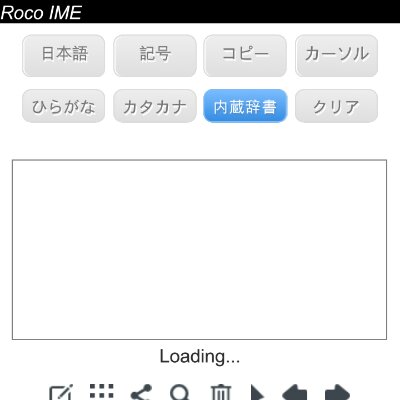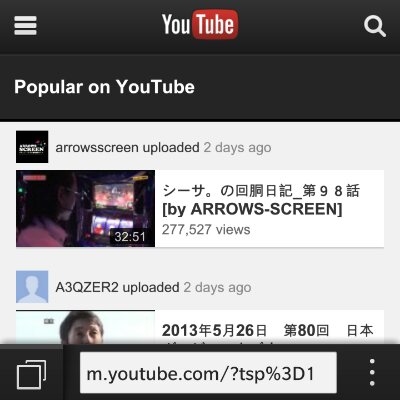形状は日本語入力にとても適しているものの、OS10の日本語未サポートから日本では仕えないQ10向けに、UGさんがRocoIMEをリリースしてくれました。
RocoIMEはクリップボードを経由する事で日本語入力を可能にするアプリケーションです。
変換はオンライン変換機能とオフラインのローカル変換機能を持っています。
起動するとまずローカルの辞書を読み込みます。
このLoadingと表示されたこの状態では操作は行えません。
暫く待機しましょう。
これは起動する都度発生する待ち時間なので、起動させたらそのまま起動させっぱなしにしておいて切り替えて使うのがお勧めです。
RocoIMEの便利な点は、ローカルに辞書を持っていて、単漢字変換ながらオフラインでも文字変換が出来るという点です。
文節などはほぼ理解しないので、単語を一つずつ入力して変換するなど、入力側で色々工夫は必要ですが、このお陰でネットワークの無い場所などでも変換が可能です。
日本語が入力できないor変換が賢くない端末の日本語入力によく利用されるオンライン変換ですが、変換エンジンをオンライン上に持っている事から、変換が賢く、長文を入力して一気に変換なども可能ですが、通信が出来ない場所では利用できませんし、また回線速度が十分でなかったりすると、なかなか変換できなくてイライラする事があります。
RocoIMEはオンライン変換も、オフラインでの変換も、どちらの機能も利用できます。
「内蔵辞書」ボタンが青くなっている状態で「日本語」ボタンを押すか左下の鉛筆アイコンをタップすることでローカルの辞書を使った日本語入力が可能になります。
日本語入力が可能な状態では、入力欄が青くなります。
日本語を入力すると、入力欄の上に文字が表示され、スペースキーで変換、変換候補もスペースキーで選択し、決定はエンターキーです。
「記号」ボタン、または左下二番目のツブツブアイコンを選択すると記号が表示されます。
変換が完了したら「コピー」ボタンを押します。
その後他のアプリの入力欄に貼り付けします。
日本語入力はこのようにして行います。
変換候補をひらがなに戻したり、カタカナに変換したりする場合は「ひらがな」「カタカナ」ボタンを押します。
RocoIMEのさらに便利なところは、一部のアプリケーションに直接日本語を送れる事です。
シェアアイコン(左下3番目)をタップするとメニューが表示されます。
「コピー」「メール」「Twitter」「Facebook」が選べます。
メニューは数字キーでも選択できます。
「コピー」はクリップボードへコピー、「メール」はメール作成画面が起動して日本語が貼り付けられます。
TwitterやFacebookにも投稿できます。
メールやSNSをメインに利用しようと思っている人は、結構重宝するのではないでしょうか。
検索アイコンをタップすると検索メニューが表示されます。
Googleで検索、Yahooで検索、Wikipediaで検索のいずれかを選択することが出来ます。
検索などはRocoIMEから行うようにすると便利そうですね。
shift+Enterでメニューが表示されます。
IMEの切り替えなど統合的なメニューになっています。
カーソルモードというのはカーソルを編集画面内で移動させるモードのことです。
カーソルモードを有効にした後、Alt+NとMでカーソルが移動します。
「内蔵辞書」をオフにすると、オンラインでの変換が行えます。
長文を入力して一度に変換も出来ます。
オンライン変換で問題なく使える場合はオンラインで、問題がある場合はオフラインで変換すると良いでしょうね。
というわけで、RocoIMEはかなり便利なので、Q10には必須のアプリになりそうです。